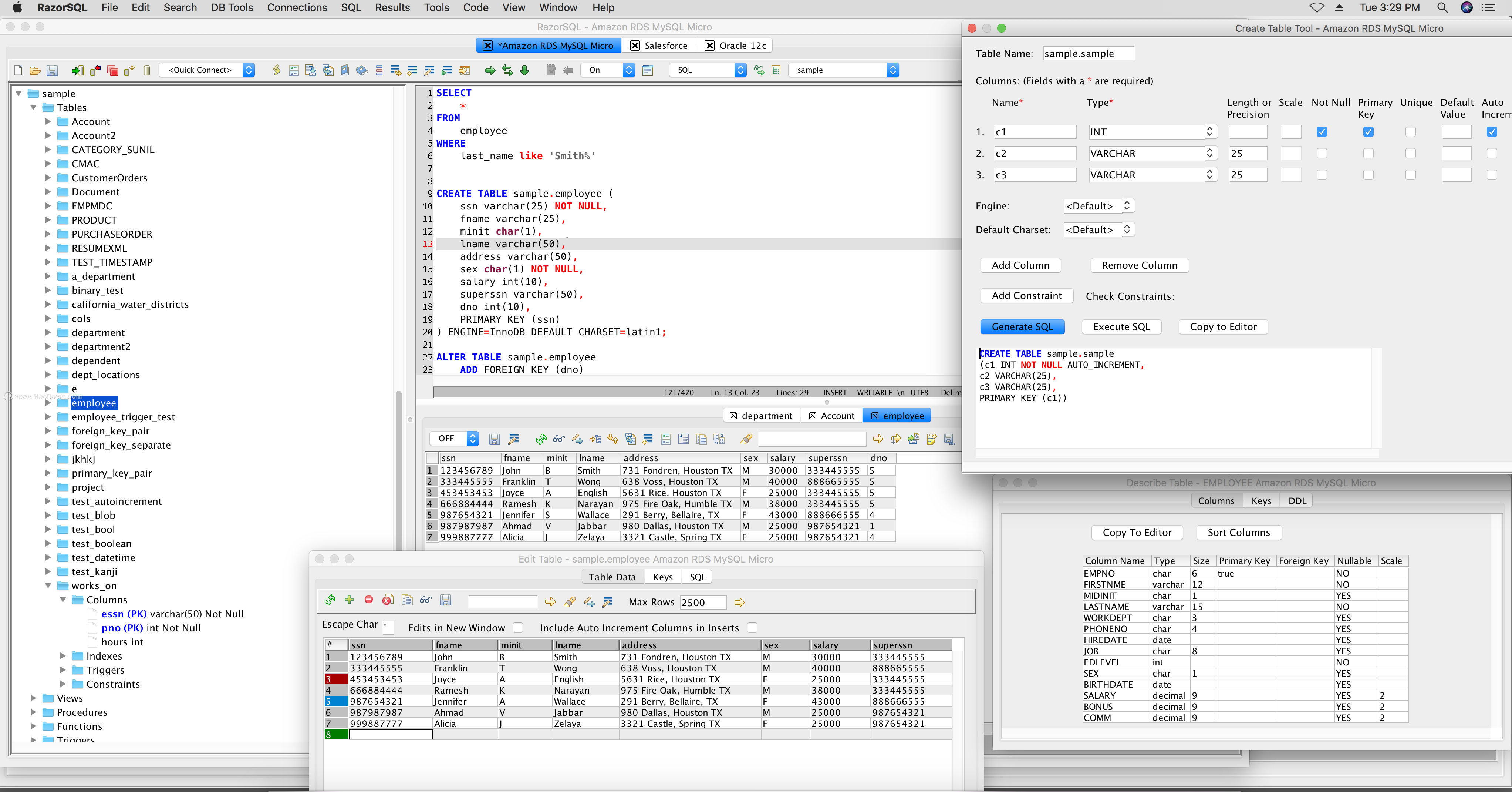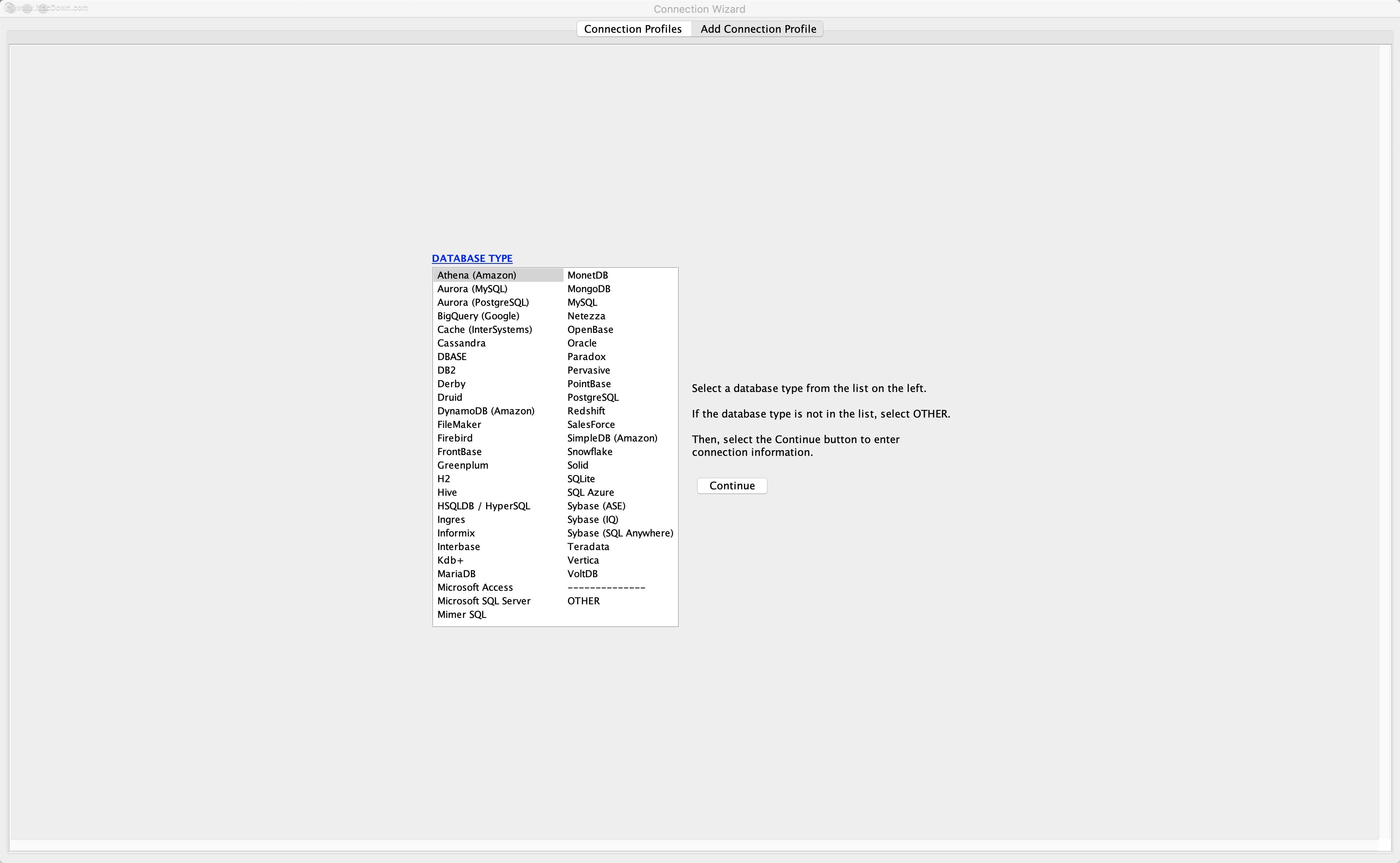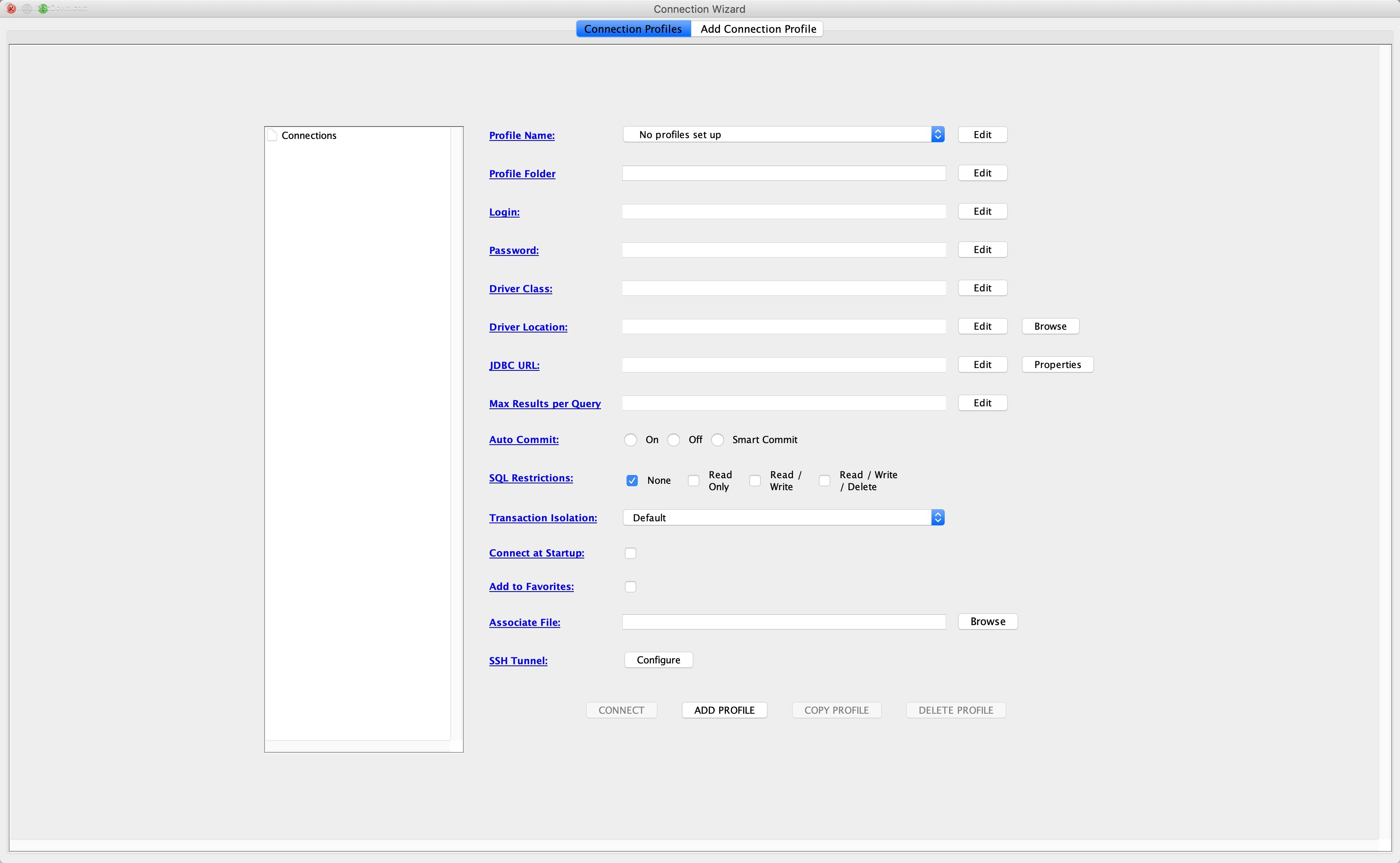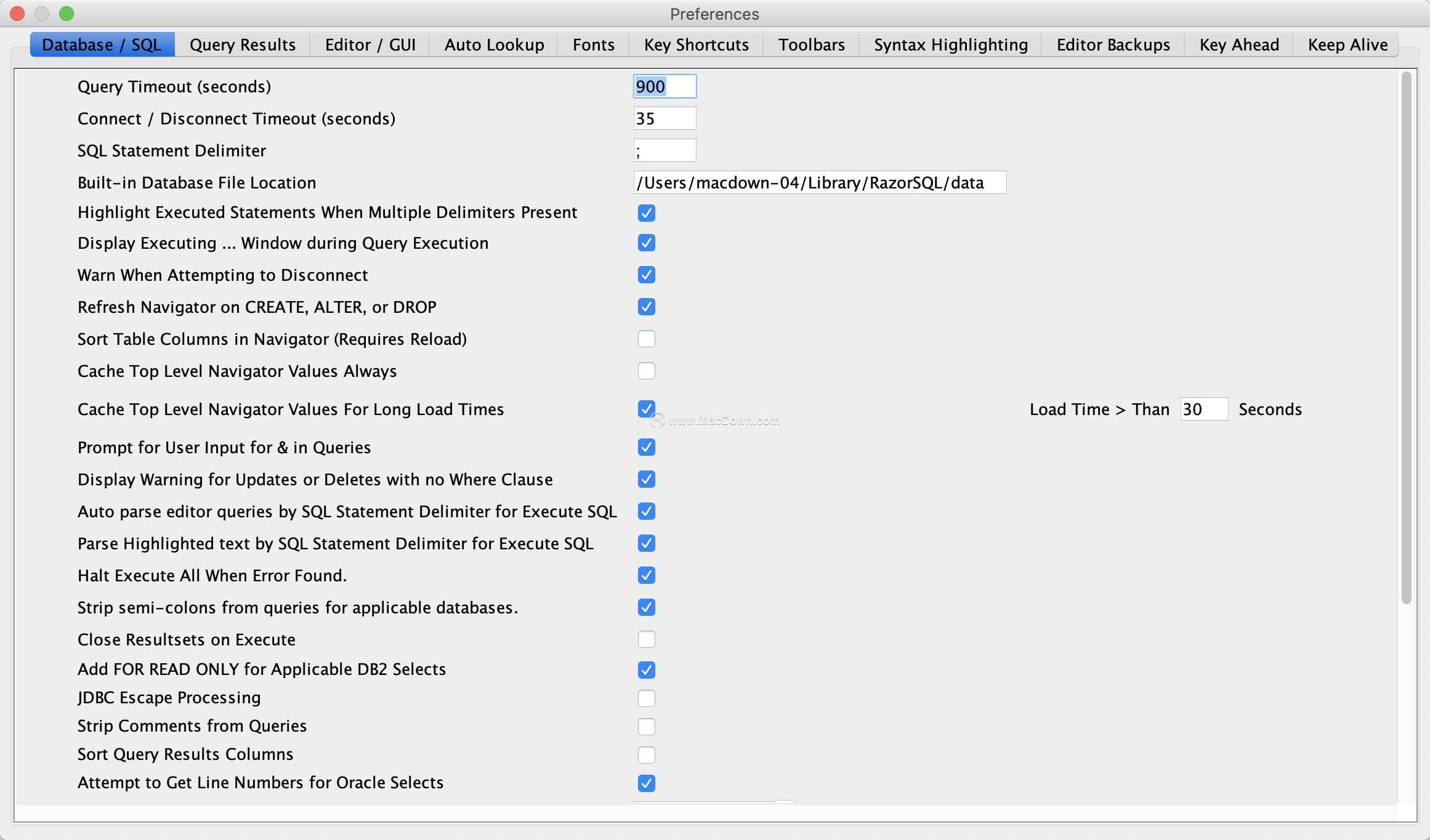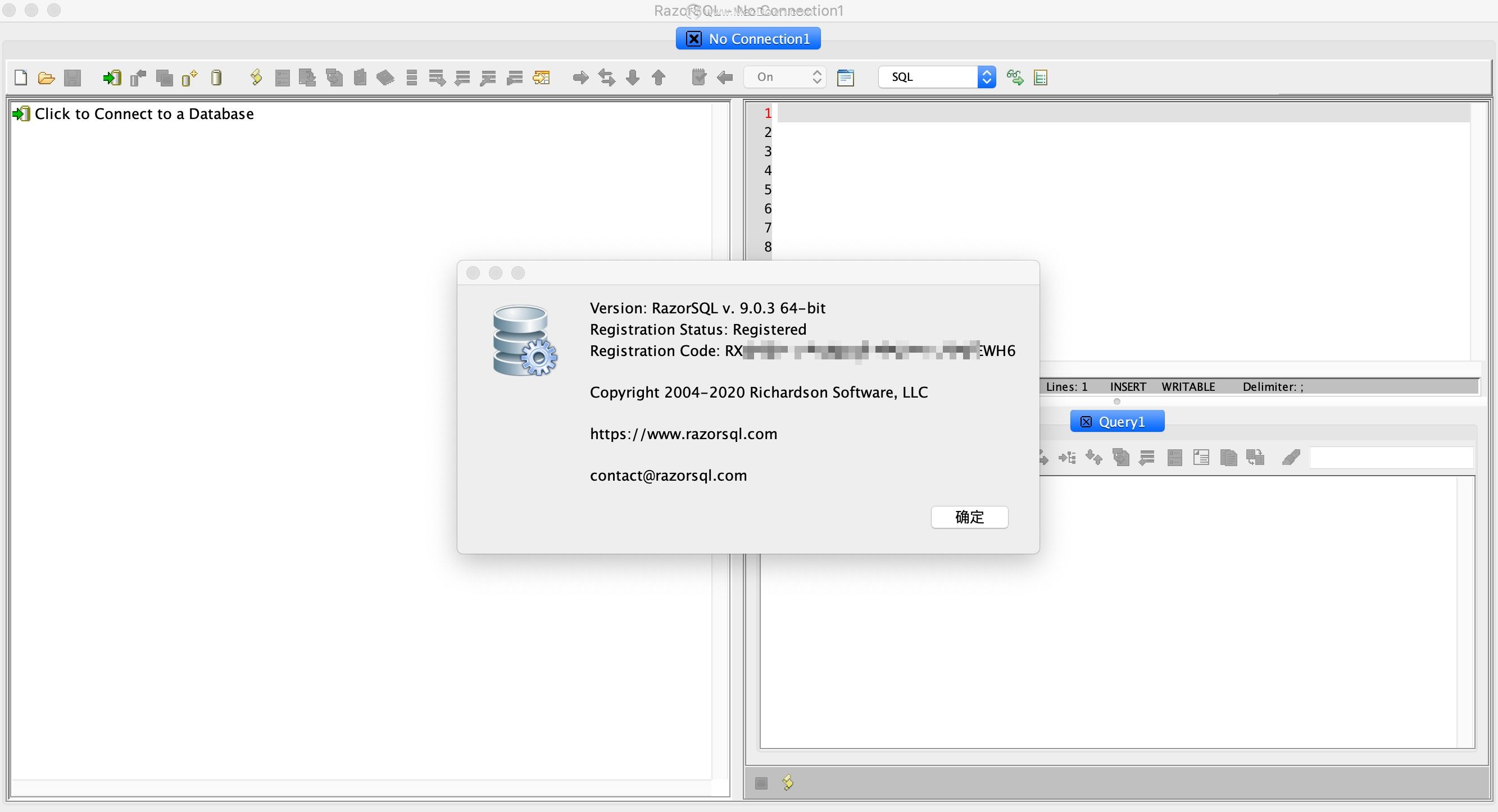RazorSQL mac是一个MacOS上的数据库查询工具,可以帮助您简化和快速查询,导航和管理大量数据库格式!razorsql能够连接到30多种不同类型的数据库,并允许您浏览其内容,执行SQL查询或执行各种管理功能,用户可以使用RazorSQL将数据导入或导出数据库,比较跨数据库的数据等。Macdown网站为大家提供提供RazorSQL formac激活版下载资源,绿色安全无广告,另外,附razorsql注册码和激活教程,有需要的朋友请放心下载!
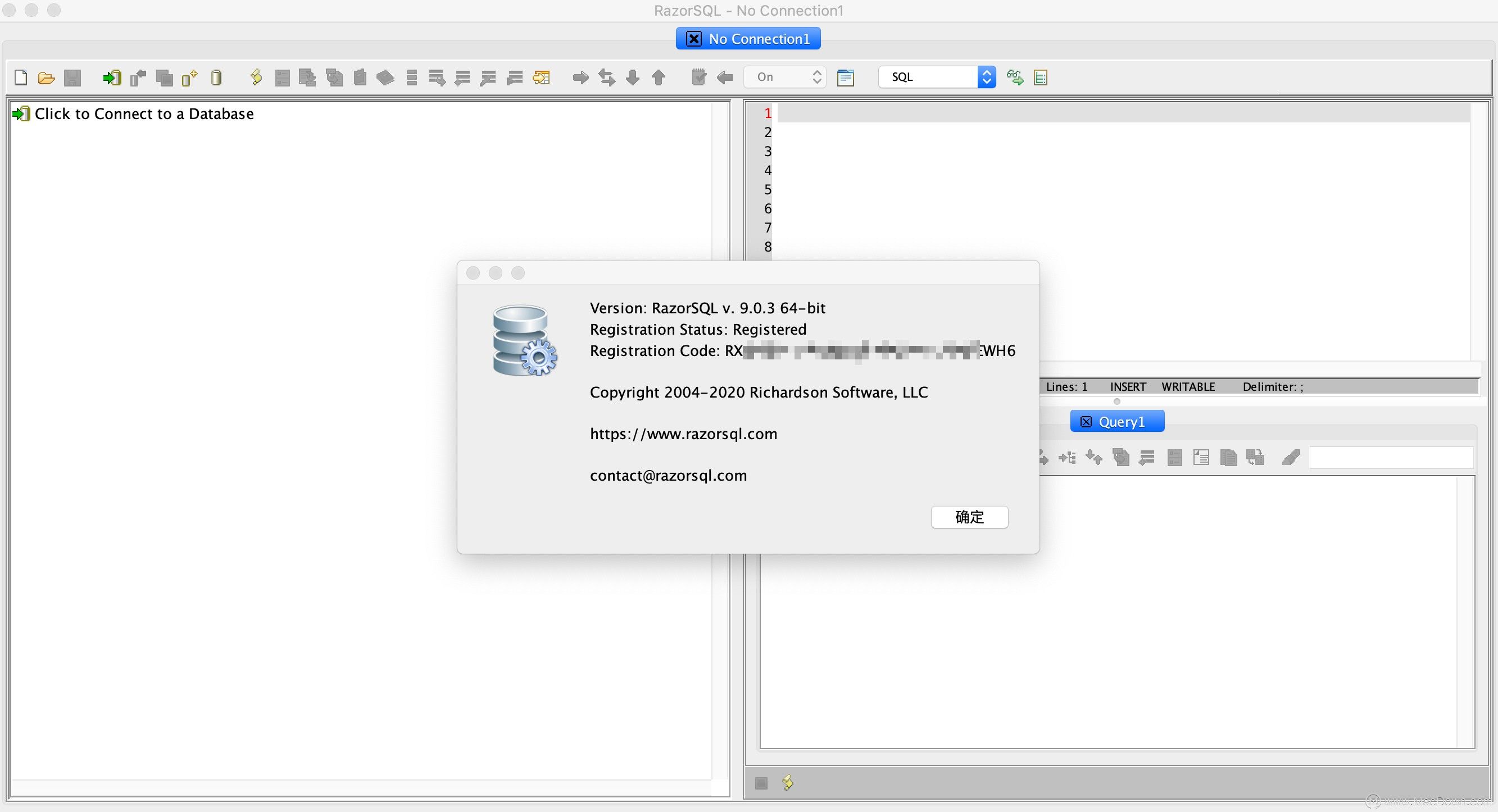
RazorSQL mac破解版激活教程
1、软件下载完成后,打开“RazorSQL for mac”安装包,将左侧【RazorSQL】拖入右侧应用程序中进行安装,如下图所示:

2、打开安装完成后的RazorSQL for Mac,弹出该软件注册页面,如下图所示:
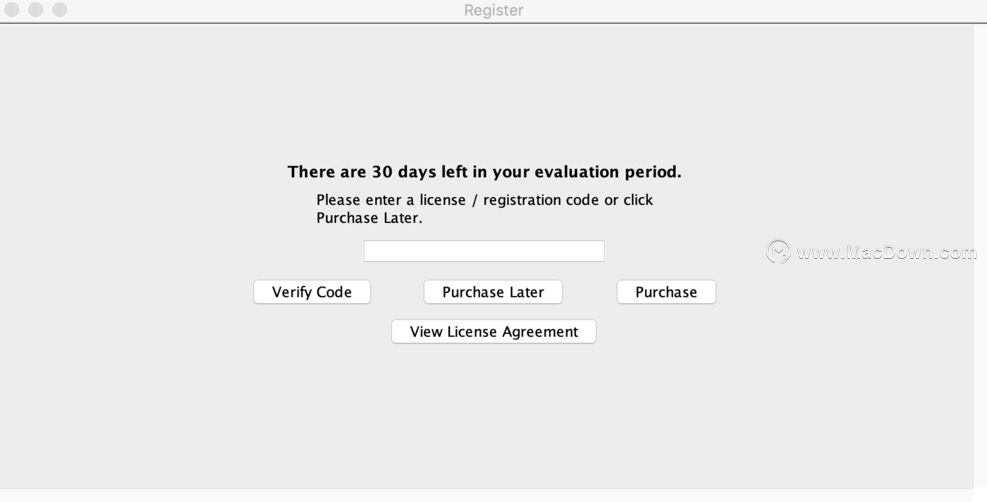
3、重新打开【RazorSQL for mac】安装包,双击打开【d-KeyMaker.jar】RazorSQL注册机,如下图所示:

4、点击【Generate】后生成注册码,点击【Copy】即可复制RazorSQL注册码,将RazorSQL注册码复制入注册页面,点击【Verify Cody】,如下图所示:
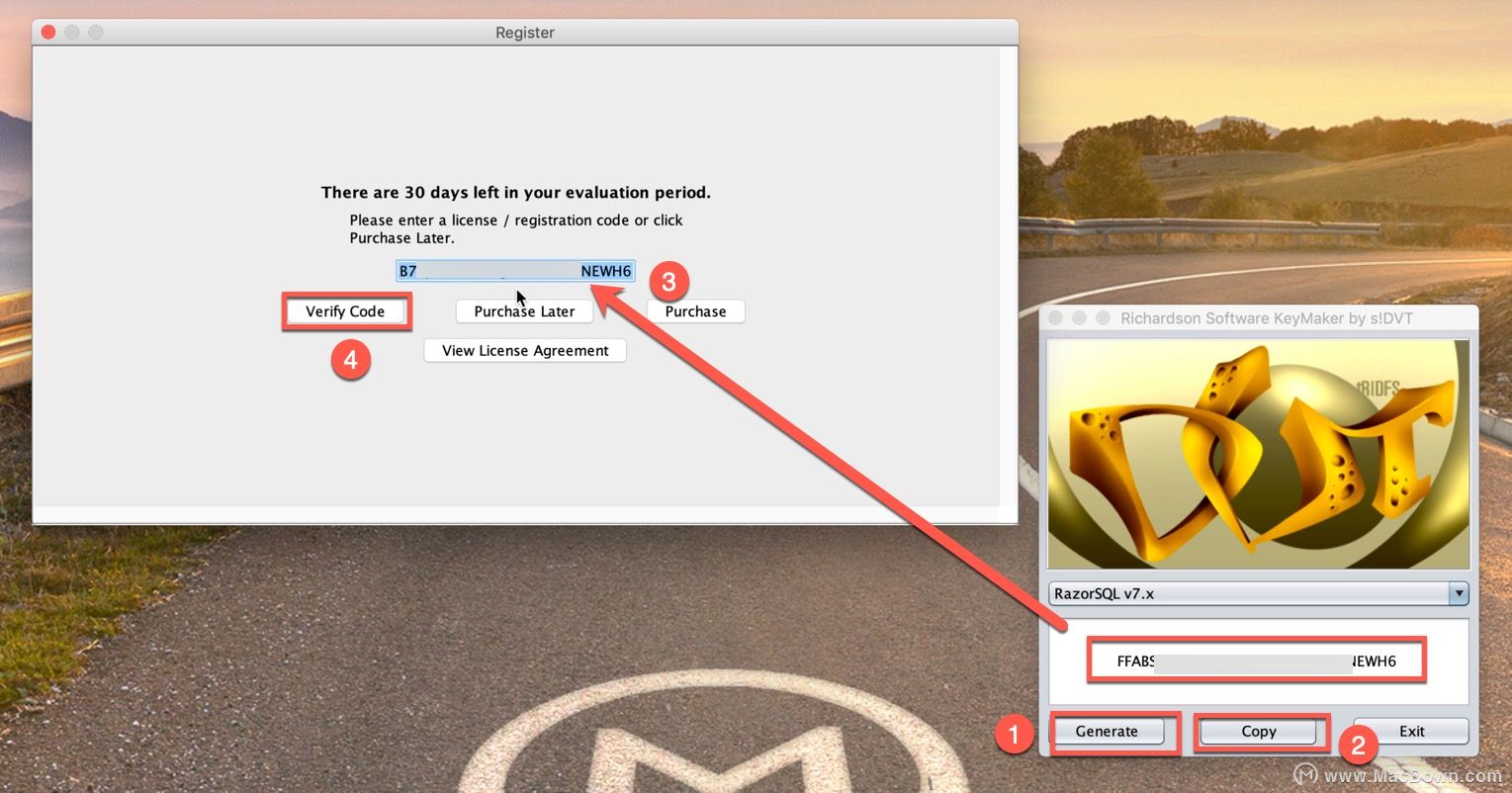
5、RazorSQL for mac安装激活成功,点击【确定】即可尽情使用!

RazorSQL mac破解版软件介绍
RazorSQL Mac 允许您从一个数据库工具查询,更新,浏览和管理所有主要数据库。使用RazorSQL,SQL查询工具,SQL编辑器和数据库导航器,您可以运行SQL脚本,可视化编辑,创建,更改和查看表格,导入和导出数据,使用查询生成器工具构建查询以及使用数据库导航器。它甚至带有一个不需要配置的内置关系数据库引擎。
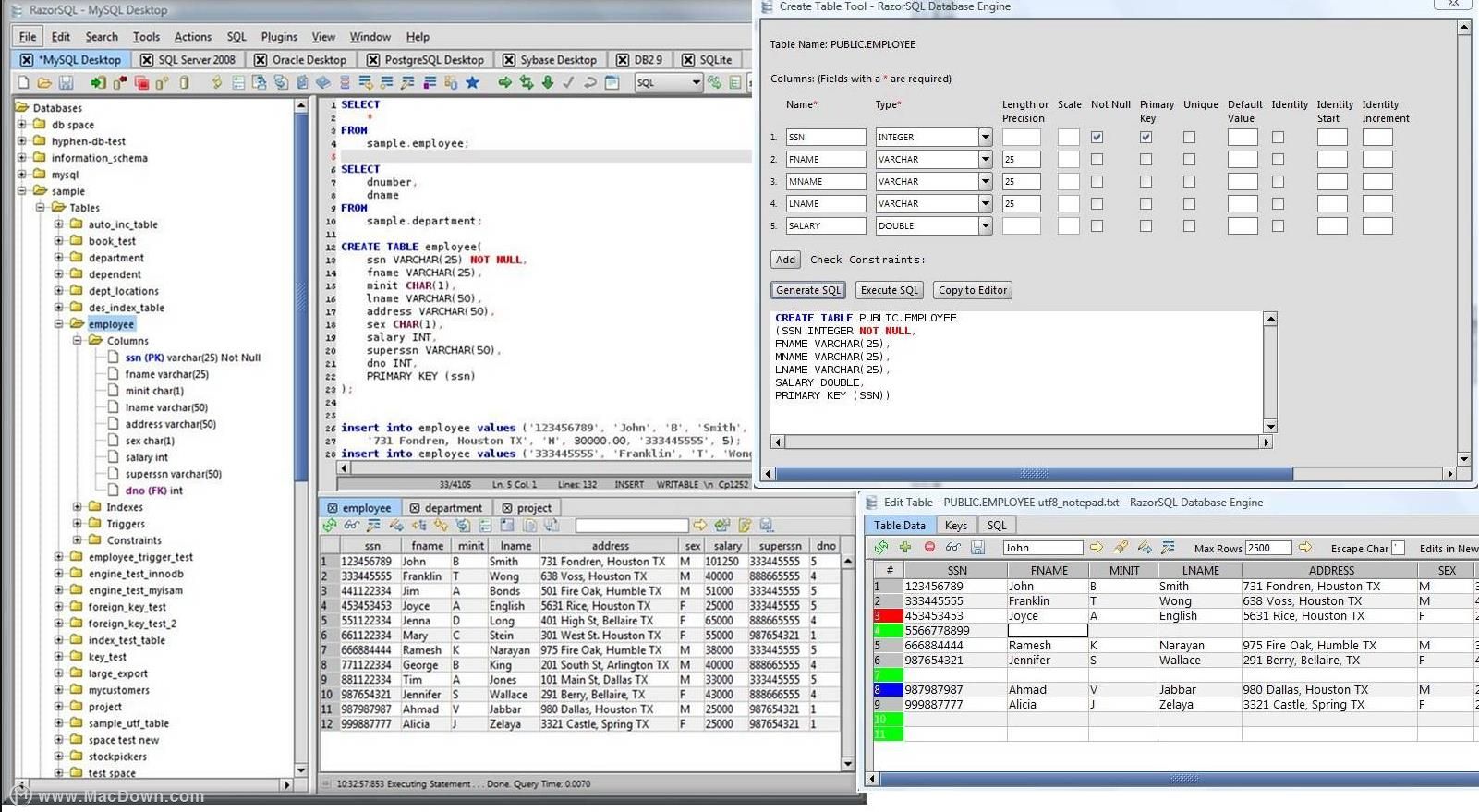
RazorSQL mac破解版软件特色
RazorSQL 是一个非开源的功能非常强大数据库查询工具、SQL的编辑、数据库管理工具。支持通过 JDBC 和 ODBC 连接超过 29 种的数据库。
数据定义:这一部分又称为“SQL DDL”,定义数据库的逻辑结构,包括定义数据库、基本表、视图和索引4部分。
数据操纵:这一部分又称为“SQL DML”,其中包括数据查询和数据更新两大类操作,其中数据更新又包括插入、删除和更新三种操作。
数据控制:对用户访问数据的控制有基本表和视图的授权、完整性规则的描述,事务控制语句等。
嵌入式SQL语言的使用规定:规定SQL语句在宿主语言的程序中使用的规则。
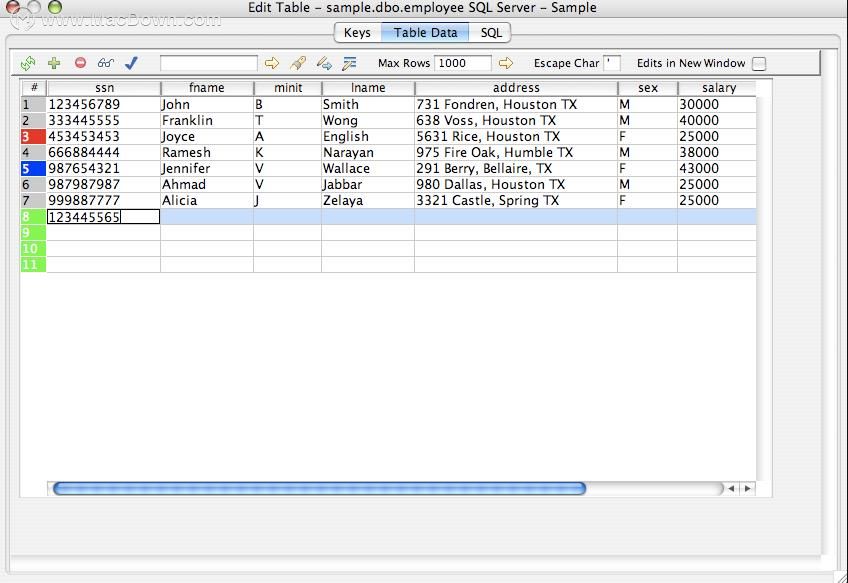
RazorSQL mac破解版软件功能
1、用于浏览数据库对象的数据库导航器。
2、用于创建SQL查询的SQL编辑器。
3、用于创建,编辑,删除,描述,更改和查看表格,视图,索引和序列的可视化工具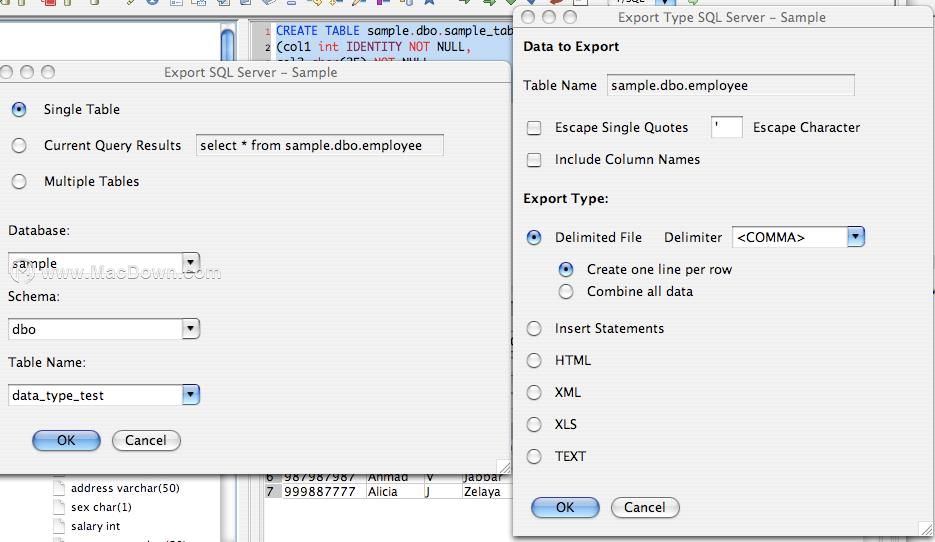 4、Visual Tools用于创建,编辑,删除和执行存储过程,函数和触发器
4、Visual Tools用于创建,编辑,删除和执行存储过程,函数和触发器
5、强大的编程编辑器,嵌入强大的EditRocket代码编辑器,支持20种编程语言,包括SQL,PL / SQL,TransactSQL,SQL PL,HTML,XML等等。
6、导出工具 - 以各种格式导出数据
7、导入工具 - 将分隔文件,Excel文件或固定宽度文件中的数据导入到表格中
8、内置关系数据库引擎(HSQLDB),开箱即用,不需要最终用户管理
9、生成DDL工具以生成表格,视图和索引DDL。
10、表/ SQL查询比较工具,用于跨多个连接比较表或查询
11、 数据库数据搜索工具,用于搜索单个或多个数据库表和查看数据。
12、数据库对象搜索工具,用于搜索数据库对象。
13、备份工具,如数据库备份工具和表备份工具
14、 数据库转换工具,用于许多流行的数据库,如MySQL,Oracle,DB2,PostgreSQL,SQLite,MS SQL Server和MS Access。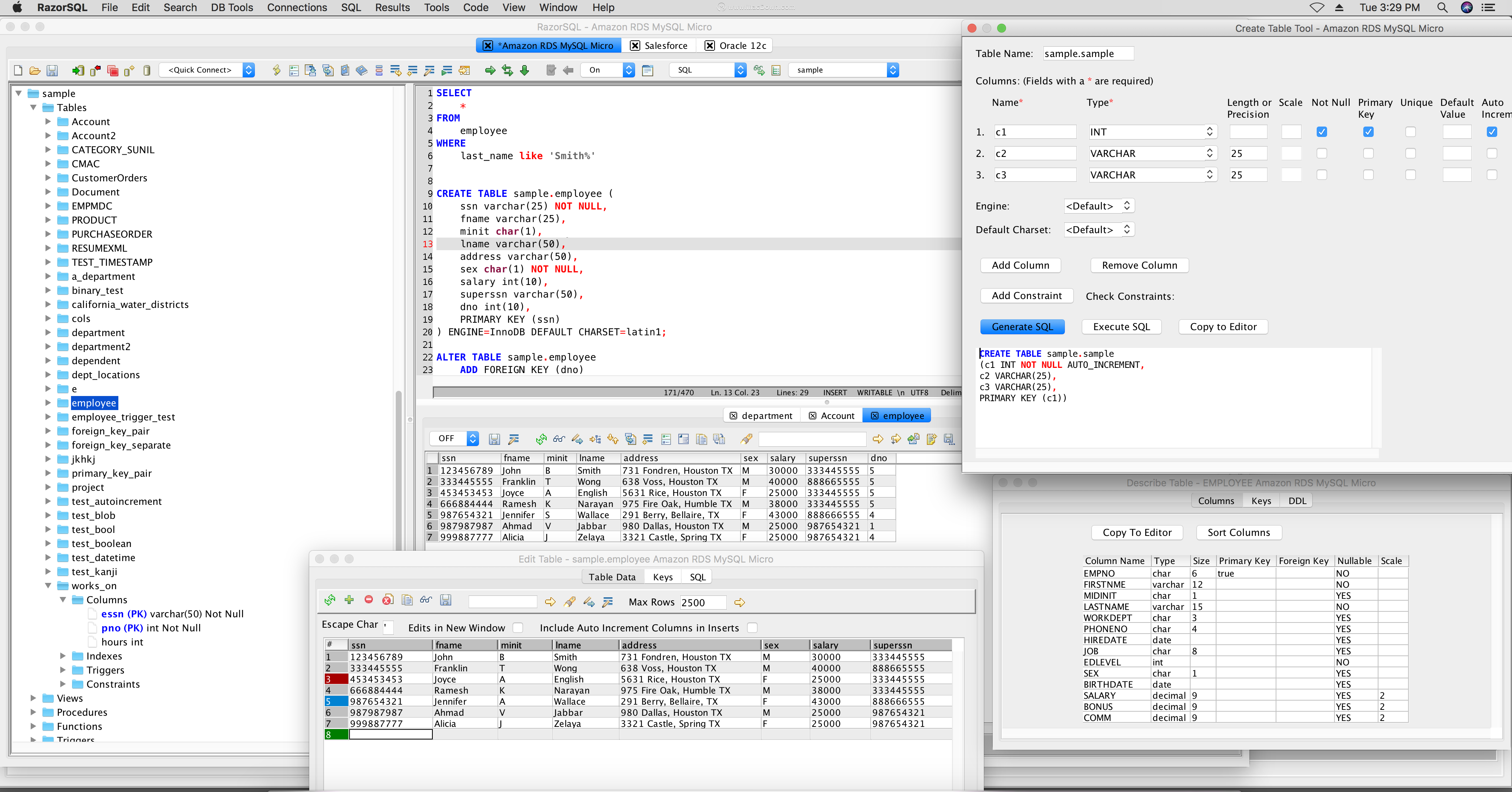
RazorSQL mac破解版常见问题
1、RazorSQL如何连接?
RazorSQL在“连接配置文件”中存储连接信息。要连接到数据库,必须首先创建连接配置文件。创建配置文件后,可以反复使用它来连接到数据库。
1、要创建新的连接配置文件,请选择Connections - > Add Connection Profile选项或使用“Add Connection Profile”工具栏图标。在添加连接配置文件工具的第一个屏幕上,系统将提示您输入要连接的数据库类型。从列表中选择数据库,或者如果未列出数据库,请选择OTHER。
2、选择数据库并按下“继续”按钮后,将显示连接向导屏幕。连接向导有两个部分。左侧部分包含RazorSQL可以连接到数据库的各种方式的列表。中间的主要部分包含连接到特定数据库所需的信息,例如登录凭据,数据库名称等。
3、下一步是通过选择连接类型列表中的选项来确定如何连接到数据库。RazorSQL附带了许多数据库的驱动程序。如果RazorSQL附带了所选数据库类型的驱动程序,则将选择适合内置驱动程序的连接类型。如果RazorSQL没有附带内置驱动程序,如果您希望通过其他方法连接,则可以在连接类型列表中选择其他选项。
2、RazorSQL如何搜索数据?
用户可以使用数据库数据搜索工具使用RazorSQL在数据库中搜索数据。
1、此工具可用作搜索 - >数据库数据搜索菜单选项。通过右键单击数据库导航器中的表或视图并选择“搜索”选项,也可以使用它。
2、选择工具后,选择数据库/模式和表以开始搜索。按“确定”按钮继续进入主搜索页面。用户可以通过按“添加表”按钮将其他表添加到搜索条件中。RazorSQL将检查表以查看原始搜索表和添加的表之间是否存在外键引用。如果有,这些参考将被预先选择。如果没有引用,则用户应选择搜索表之间的列引用。
3、一旦选择了所有搜索表,就可以选择搜索表的标准。搜索工具包含包含所有搜索表的列的下拉列表。要搜索特定列中的数据,请在下拉框中选择列,然后选择如何在下一个下拉列表中搜索列数据(选项包括等于,不等于,包含,不包含等操作,包含忽略大小写,等等。)。在文本字段中,输入要在搜索中使用的值。
4、选择所有条件后,按“搜索”按钮执行搜索。用户还可以按“复制SQL到编辑器”按钮将SQL RazorSQL生成的数据复制到SQL编辑器中进行搜索。
3、如何备份数据/对象?
连接到数据库后,RazorSQL提供了两个备份工具。有用于备份单个表的DB Tools - > Backup - > Backup Table工具。数据库导航器的右键单击菜单中也提供了此选项。备份表选项为选定的表生成“创建”和/或“更改表”DDL,并为表中的每一行生成SQL插入语句。请注意,备份工具生成的DDL可能不包含所有特定于数据库的属性,例如物理或存储属性。
RazorSQL还提供了DB Tools - > Backup菜单中提供的备份数据库/模式工具。此选项允许用户备份整个数据库或模式。根据数据库,支持以下对象:
1、表
2、查看
3、索引
4、存储过程
5、存储功能
6、触发器
7、包裹和包裹体
备份数据库/模式选项为所选的每个对象生成DDL Create和/或Alter语句。对于表和视图,它还为每个表中的每一行生成一个SQL插入语句。
请注意,备份工具生成的DDL可能不包含所有特定于数据库的属性,例如物理或存储属性。
RazorSQL mac破解版更新日志
RazorSQL for Mac(数据库查询工具)v9.0.3激活版
变化
MySQL数据库转换的性能改进
加载大型XLSX文件的性能改进
MySQL:使用MySQL Connector / J驱动程序时,默认情况下useCursorFetch属性设置为true
Windows Installer:添加了为所有用户或当前用户安装的选项
RazorSQL mac破解版小编推荐
RazorSQL for Mac是一款数据库管理和查询工具,支持主流的30多种数据库,RazorSQL for MacMacOS,Mac OS X,Linux和Solaris的SQL查询工具,数据库浏览器,SQL编辑器和数据库管理工具。欢迎有需要的朋友下载体验!